Configurazione Rubrica LDAP su Eudora 5 e seguenti
Per configurare la Rubrica LDAP su Eudora, selezionate Directory Services dal menu Tools (figura 1).
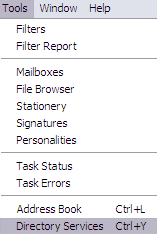
figura 1
Nella finestra Directory Services, selezionate la voce LDAP e poi cliccate su New Database (figura 2).
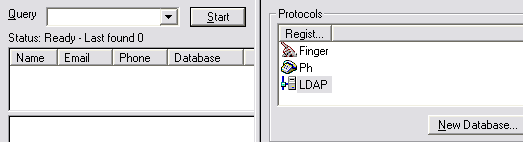
figura 2
Nella nuova finestra Modify Database | Network inserite il nome di riferimento per la nuova
rubrica (ad es. Rubrica LDAP) e il nome del server (Host name) a cui vi collegherete per leggere i dati:
ds2.csi.unina.it.
La porta è già impostata su 389.
Nessuna altra voce deve essere selezionata.
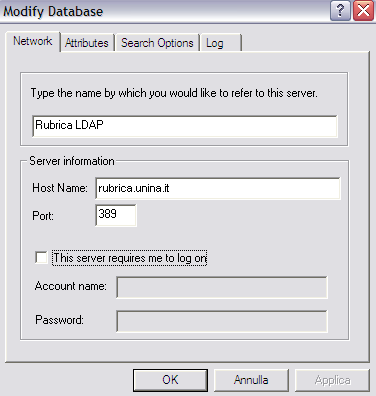
figura 3
Passate ora a Modify Database | Attributes. Cliccate su Add per aggiungere
gli attributi che volete visualizzare e poi su OK ogni volta che ne avete inserito uno. Dovete inserire in
Attribute name il nome dell'attributo LDAP e su Presented as il nome con cui
volete visualizzare quell'attributo sulla vostra rubrica.
Gli attributi da visualizzare sono:
| Attribute Name | Presented As |
|---|---|
| personaltitle | Titolo |
| cn | Nome e Cognome |
| title | Qualifica |
| telephonenumber | telefono |
| facsimiletelephonenumber | fax |
Cliccate infine su Return listed attributes only. Il risultato finale sarà quello di figura 4.

figura 4
Passate ora a Modify Database | Search Options. Qui inserirete gli ultimi dati (figura 5):
- il numero massimo di risultati di una ricerca - Maximum number of matches to return: 100
- il ramo del server sul quale effettuare la ricerca - Search Base: ou=staff,dc=unina,dc=it
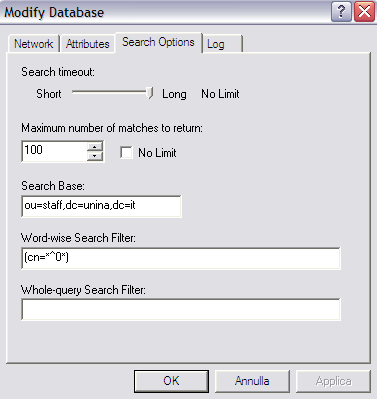
figura 5
Cliccate su OK e potrete utilizzare questa nuova Rubrica in alternativa a quella contenente i contatti da voi raccolti. Per farlo, dovrete effettuare le vostre ricerche non da Address Book, ma inserendo un nome nel campo Query dei Directory Services e cliccando su Start (figura 6).
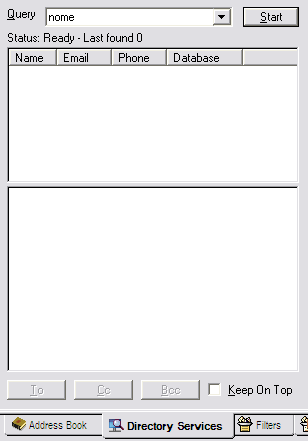
figura 6
